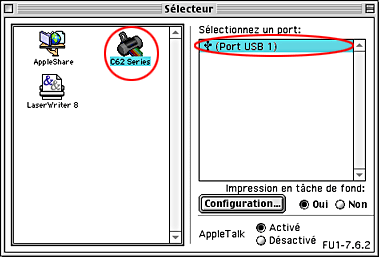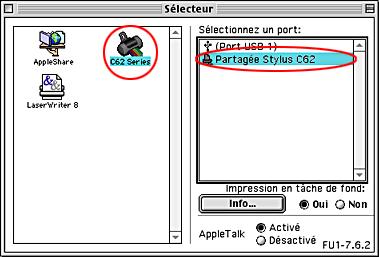Comment faire / Installation de l'imprimante en réseau
Utilisateurs de Macintosh
 Configuration de l'imprimante comme imprimante partagée
Configuration de l'imprimante comme imprimante partagée
 Accès à l'imprimante par le réseau
Accès à l'imprimante par le réseau
Cette section décrit comment configurer votre imprimante pour qu'elle puisse être utilisée sur un réseau AppleTalk. En configurant votre imprimante en tant qu'imprimante partagée, vous la connectez au réseau et vous permettez à d'autres ordinateurs de l'utiliser.
 |
Remarque :
|
 | |
Cette fonction n'est pas disponible sous Mac OS X.
|
|
Vous devez d'abord configurer l'imprimante comme imprimante partagée sur l'ordinateur auquel elle est connectée. Vous devez ensuite définir le chemin d'accès réseau de ces ordinateurs à l'imprimante et installer le logiciel d'impression sur ces ordinateurs.
Configuration de l'imprimante comme imprimante partagée
Pour partager une imprimante avec d'autres ordinateurs sur un réseau AppleTalk, vous devez configurer l'ordinateur auquel l'imprimante est connectée de la manière suivante :
 |
Mettez l'imprimante sous tension.
|
 |
Choisissez Sélecteur dans le menu Pomme et cliquez sur l'icône correspondant à votre imprimante. Sélectionnez le port auquel l'imprimante est connectée.
|
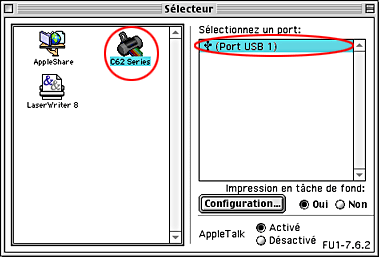
 |
Cliquez sur Configuration. Le dialogue Partage d'imprimante s'affiche.
|

 |
Cochez la case Partager cette imprimante, puis tapez le nom de l'imprimante et le mot de passe appropriés.
|
 |
Cliquez sur OK. Le nom de l'imprimante partagée s'affiche dans la liste des ports du Sélecteur.
|
 |
Fermez le Sélecteur.
|

[Haut]
Accès à l'imprimante par le réseau
Pour accéder à l'imprimante à partir d'autres ordinateurs du réseau, procédez comme suit pour chaque ordinateur qui doit avoir accès à l'imprimante :
 |
Mettez l'imprimante sous tension.
|
 |
Installez le logiciel d'impression à partir du CD-ROM.
|
 |
Choisissez le Sélecteur dans le menu Pomme. Cliquez ensuite sur l'icône d'imprimante appropriée et sélectionnez le port d'imprimante que vous voulez utiliser dans la liste Sélectionnez un port.
|
 |  |
Remarque :
|
 |  | |
Seules les imprimantes connectées à votre zone AppleTalk actuelle sont disponibles.
|
|
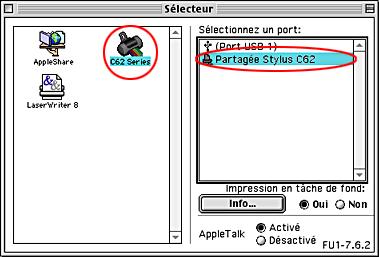
Si le dialogue suivant s'affiche, entrez le mot de passe de l'imprimante et cliquez sur OK.

 |
Sélectionnez la case d'option Impression en tâche de fond appropriée pour activer ou désactiver ce réglage.
|
 |
Fermez le Sélecteur.
|

[Haut]
 Configuration de l'imprimante comme imprimante partagée
Configuration de l'imprimante comme imprimante partagée Accès à l'imprimante par le réseau
Accès à l'imprimante par le réseauConfiguration de l'imprimante comme imprimante partagée
Accès à l'imprimante par le réseau